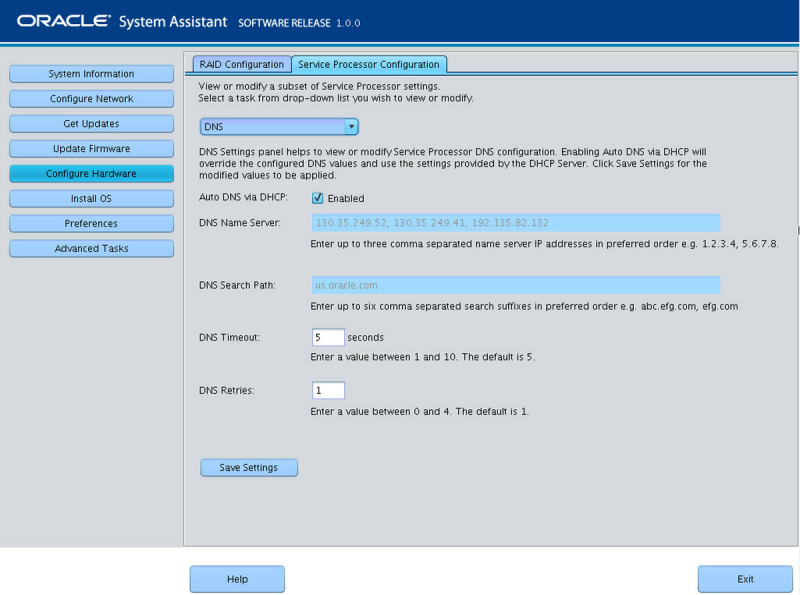| ナビゲーションリンクをスキップ | |
| 印刷ビューの終了 | |

|
Sun Blade X3-2B (旧 Sun Blade X6270 M3) 管理ガイド |
Oracle System Assistant によるサーバーの設定
サーバー構成のための Oracle System Assistant の使用
Oracle System Assistant を使用したサーバーの構成
Oracle System Assistant を無効にするための設定の変更
Oracle System Assistant シェルにアクセスするための高度なタスクの実行
Oracle System Assistant の管理タスク
BIOS の LSI MegaRAID Configuration Utility の画面リファレンス
Oracle System Assistant を使用して Oracle ILOM サービスプロセッサ (SP) 設定のサブセットを表示または変更するには:
「Server Processor Configuration」画面が表示されます。
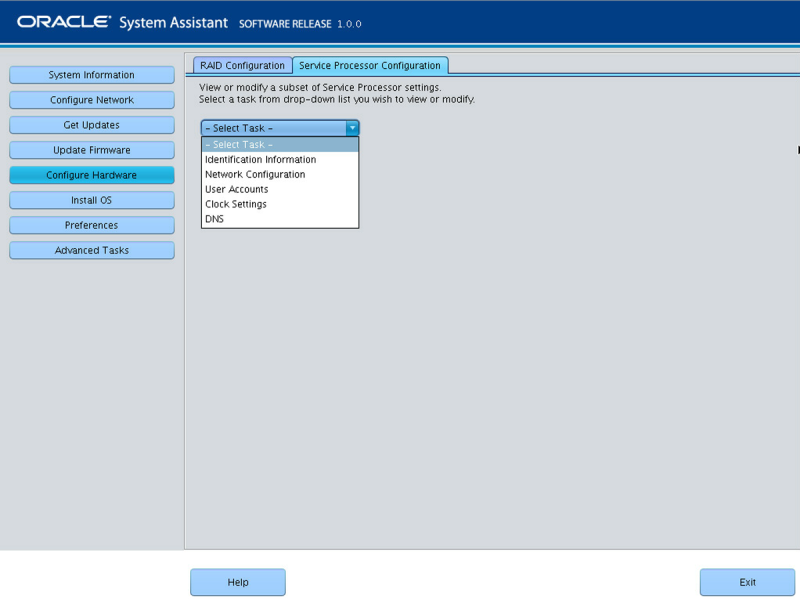
Identification Information— ステップ 3 を参照してください。
Network Configuration— ステップ 4 を参照してください。
User Accounts— ステップ 5 を参照してください。
Clock Settings— ステップ 6 を参照してください。
DNS Settings— ステップ 7 を参照してください。
Oracle ILOM ホスト名を入力します。
ホスト名はアルファベットで始める必要があり、長さは 60 文字以下、使用できる文字は英数字、ハイフン、アンダースコアのみです。
システムを識別する名前を入力します。引用符以外のすべての文字を使用できます。
連絡先の個人の名前を入力します。引用符以外のすべての文字を使用できます。
システムの物理的な場所の名前を入力します。引用符以外のすべての文字を使用できます。
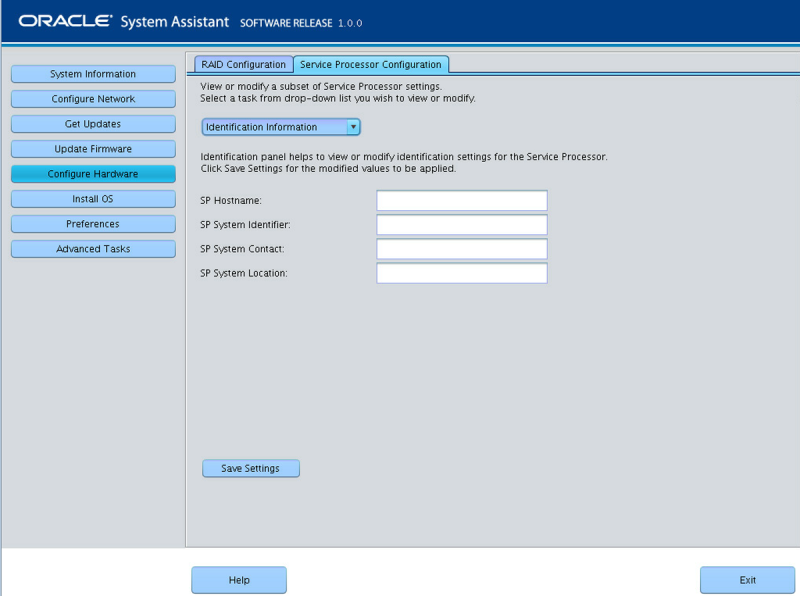
動的ホスト制御プロトコル (DHCP) と静的 IP の割り当てのどちらをシステムで使用するのかを選択します。
静的 IP の割り当てを選択した場合は、SP の IP アドレスを指定します。
静的割り当てを選択した場合は、SP のネットマスクを指定します。
静的割り当てを選択した場合は、SP のゲートウェイアドレスを指定します。
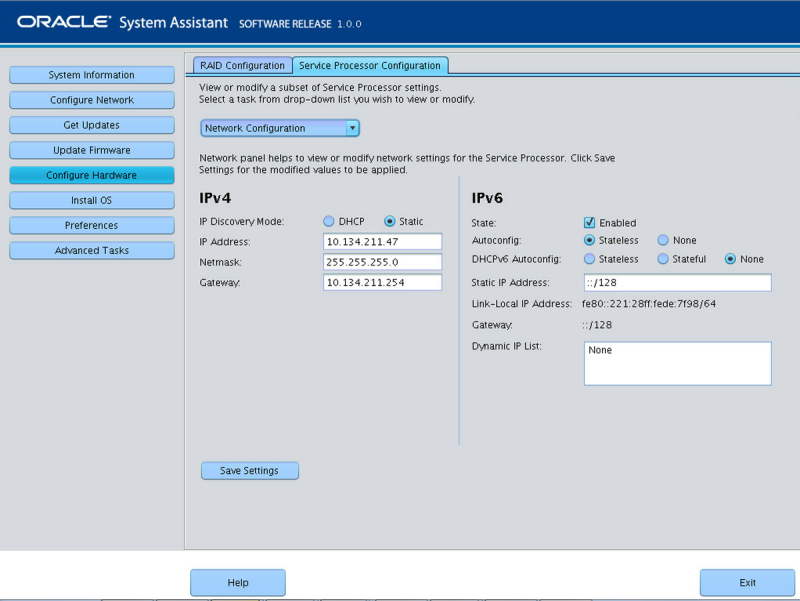
新しいユーザーアカウントを追加する場合にクリックします。一意のユーザー名を入力し、役割 (「Basic」または「Advanced」) をドロップダウンリストから選択し、特権を設定し、パスワードを入力します。
注 - ユーザーに特定の特権 (事前設定なし) を選択する場合は、「Advanced」を選択します。
リスト内のユーザーアカウントを強調表示し、「Modify User」をクリックして、ユーザーアカウント設定を確認または変更します。
リスト内のユーザーアカウントを強調表示し、「Delete User」をクリックして、ユーザーアカウントを削除します。
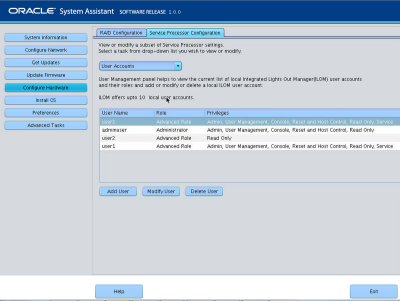
ドロップダウンリストを使用して、月、日、年を選択します。
ドロップダウンリストを使用して、24 時間形式で時間を設定します。
ドロップダウンリストを使用してタイムゾーンを選択します。
チェックボックスをクリックすると、時間情報プロトコル (NTP) サーバーとの同期が有効になります。
NTP サーバーに関する情報を入力します。
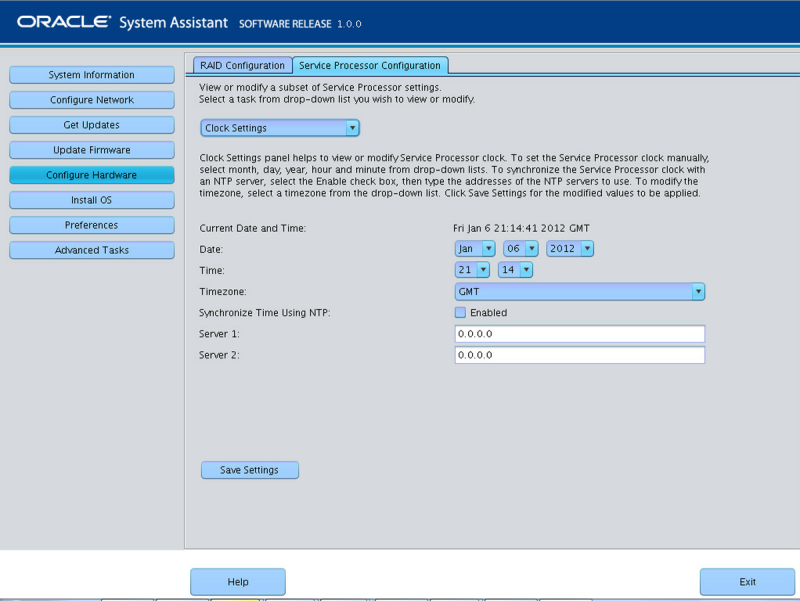
「Enabled」または「Disabled」にチェックマークを付けます。
これは、自動 DNS が無効になっている場合にのみ編集します。
優先度順に最大 3 つのネームサーバーの IP アドレスをコンマで区切って入力します。たとえば、1.2.3.4,5.6.7.8。
これは、自動 DNS が無効になっている場合にのみ編集します。
優先度順に最大 6 つの検索接尾辞をコンマで区切って入力します。たとえば、abc.efg.com, efg.com。
1 - 10 の値を入力します。デフォルトは 5 です。
0 - 4 の値を入力します。デフォルトは 1 です。